windows10的iso安装方法图解
- 分类:Win10 教程 回答于: 2017年08月26日 02:20:06
电脑的用户会问怎么替换镜像,对于一些用户是比较头疼的问题,对此,小编向有需要的朋友们分享关于替换镜像的方案。
很多朋友都想知道安装win10镜像文件怎么操作,为此,小编向有需要的朋友们分享怎么操作安装win10镜像文件方法,希望能帮助到有需要的朋友。
windows10的iso图文解说
下载系统之家win10 iso系统

替换镜像(图1)
将ISO镜像文件使用的RAR解压
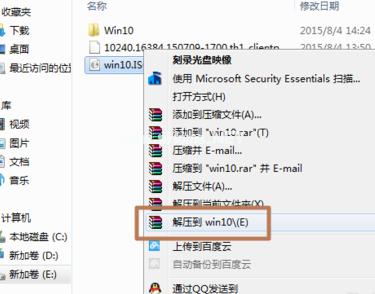
替换镜像(图2)
进入Win10安装目录,双击执行setup.exe安装文件
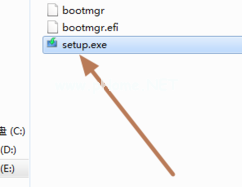
替换镜像(图3)
选择不是现在,点击下一步
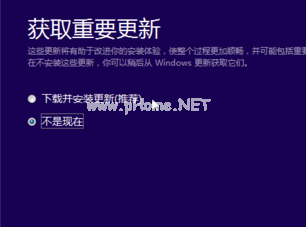
替换镜像(图4)
接受许可条款
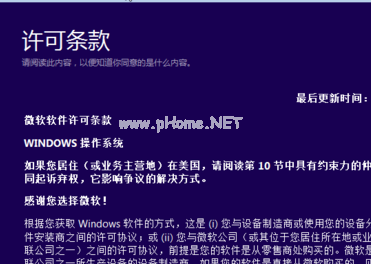
替换镜像(图5)
升级安装选项设置,需要保留原系统哪些内容和设置。
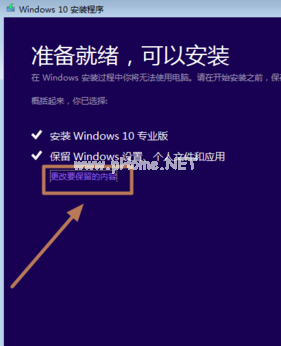
替换镜像(图6)
进入安装,重启进入安装文件复制、配置。
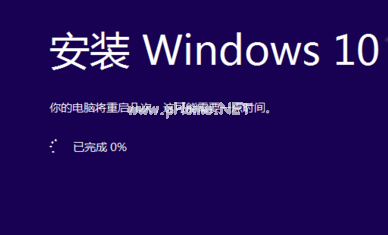
替换镜像(图7)
等待升级

替换镜像(图8)
以上就是关于windows10的iso的教程,能够帮助到你们就更好了。
 有用
26
有用
26


 小白系统
小白系统


 1000
1000 1000
1000 1000
1000 1000
1000 1000
1000 1000
1000 1000
1000 1000
1000 1000
1000 1000
1000猜您喜欢
- 图文详解win10设备管理器在哪打开..2018/11/24
- msdn下载win10系统的步骤教程..2021/11/09
- win10系统怎么取消开机密码2021/04/20
- win10缺少telnet服务怎么办2020/10/10
- 图解如何把电脑升级到windows 10系统..2021/06/10
- win10对比win11的区别2021/10/21
相关推荐
- win10激活工具有哪些2023/04/28
- 小白系统win10激活操作方法步骤..2023/05/02
- win10升级文件在哪个文件夹2021/12/04
- 小编教你win10怎么设置输入法..2017/10/18
- win7系统升级win10教程图解2022/04/25
- uefi安装win10系统详步骤图解..2022/02/09

















